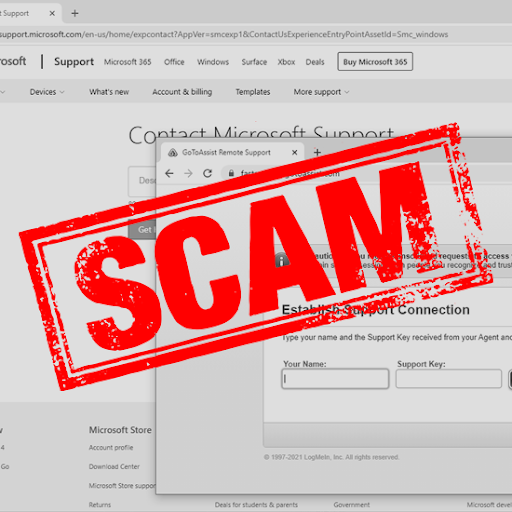Cybercriminelen en kwaadwillende oplichters vinden vaak manieren om hun plannen als legitiem en betrouwbaar te vermommen. Een goed voorbeeld hiervan is de FastSupport-malware. De echte applicatie is volledig legitiem, gedistribueerd door LogMeln Inc, en gebruikt de GoToAssist-toolset om klanten op afstand te ondersteunen.
Hoewel de app zelf vaak wordt gebruikt door technici om mensen te helpen die IT-ondersteuning nodig hebben, hebben oplichters en malware-ontwikkelaars de app gekaapt en gevaarlijke infecties veroorzaakt. Als u de verkeerde persoon op afstand toegang geeft, kan dit ertoe leiden dat uw gegevens worden gestolen, en in sommige scenario's kunnen ze u ook uw geld afhandig maken.
Wat kunt u doen om de FastSupport-malware te verwijderen en oplichting met behulp van de software te voorkomen? Lees verder om erachter te komen.
Wat is FastSupport.com?
De website FastSupport.com is volledig legitiem en wordt door professionals gebruikt om verbinding te maken met uw computer en ondersteuning op afstand te bieden. Er zijn echter ook gevaren aan verbonden, aangezien kwaadwillende gebruikers vaak proberen verbinding te maken met uw apparaat om uw gegevens te stelen of een oplichting met technische ondersteuning uit te voeren.
Deze oplichters doen zich meestal voor als technici van grote bedrijven, zoals Microsoft of Amazon, en voeren verschillende vormen van oplichting uit. Enkele voorbeelden zijn oplichting met terugbetalingen, antivirusoplichting en oplichting met het annuleren van bestellingen.
Naast het gebruik van de legitieme software om nietsvermoedende gebruikers op te lichten, kunnen hackers ook een nep-FastSupport-website maken en u malware laten downloaden. Helaas zijn kwaadwillende personen in staat bijna perfecte klonen van legitieme websites te maken en u te misleiden zodat u duistere software downloadt of gevoelige gegevens invoert.
Hoe FastSupport te verwijderen.com-malware
Gebruik de volgende methoden om Fastsupport te verwijderen.com-malware:
Methode 1. Schakel uw browsermeldingen uit
Een van de meest voorkomende manieren van FastSupport.com malware misbruikt uw browser door meldingen in te schakelen. Dit kan u op systeemniveau verstoren, afhankelijk van uw instellingen. Gelukkig is het vrij eenvoudig om meldingen uit je browser te verwijderen, zelfs als je ze al hebt goedgekeurd.
Schakel meldingen uit in Google Chrome
-
Typ de volgende link in uw adresbalk: chrome://settings/content/notifications
-
Controleer uw toegestane meldingen. Als u iets ongewoons ziet, klikt u op het pictogram Meer acties (weergegeven door drie verticaal gerangschikte punten) en kiest u Blokkeren .

- Blokkeer alle meldingen die je niet herkent. Meestal zijn websites met vreemde adressen adwaremeldingen.
Schakel meldingen uit in Firefox
-
Klik op de menuknop en selecteer vervolgens Opties in het contextmenu.
-
Selecteer Privacy en beveiliging in het linkerdeelvenster van het venster. Scroll naar beneden naar Rechten en klik op de knop Instellingen naast Meldingen.
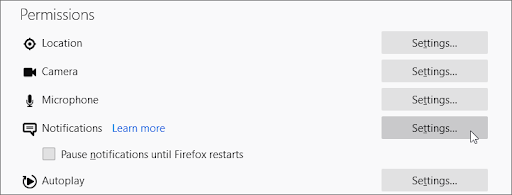
-
Controleer uw toegestane meldingen. Als u iets ongewoons ziet, opent u het vervolgkeuzemenu en kiest u Blokkeren.
-
Klik op de knop Wijzigingen opslaan nadat u alle ongewenste meldingen en verdachte websites heeft verwijderd.
Meldingen uitschakelen in Safari
- Open een Safari-venster en kies vervolgens Safari → Voorkeuren via de bovenste menubalk van uw Mac.
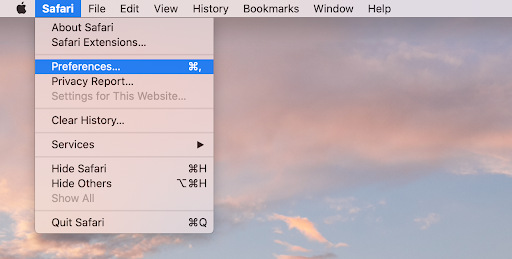
-
Ga naar het tabblad Websites en selecteer vervolgens Meldingen in het menu aan de linkerkant.
- Kies de websitemeldingen die u wilt uitschakelen. Blokkeer alle meldingen die u niet herkent. Meestal zijn websites met vreemde adressen adwaremeldingen.
Meldingen uitschakelen in Microsoft Edge
-
Klik op het pictogram Instellingen en meer in de rechterbovenhoek van uw venster en selecteer vervolgens Instellingen in het contextmenu .
-
Ga naar het tabblad Cookies en siterechten en klik vervolgens op Meldingen.
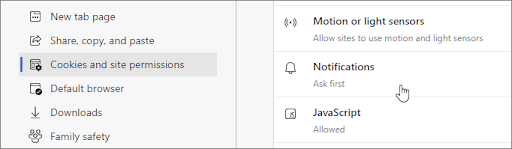
-
Controleer uw toegestane meldingen. Als u iets ongewoons ziet, klikt u op het pictogram Meer acties (weergegeven door drie horizontaal gerangschikte stippen) en kiest u Blokkeren .
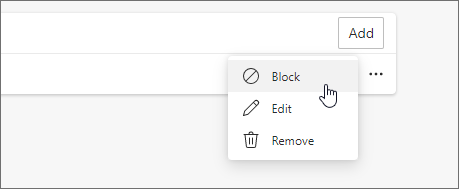
- Blokkeer alle meldingen die je niet herkent. Meestal zijn websites met vreemde adressen adwaremeldingen.
Schakel meldingen uit in Opera
-
Typ de volgende link in uw adresbalk: opera://settings/content/notifications
-
Controleer je toegestane meldingen en blokkeer alles wat verdacht is dat je niet zelf hebt ingeschakeld. Klik hiervoor op Meer acties (3 verticale stippen) en selecteer Blokkeren in het contextmenu.
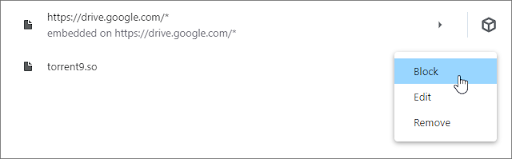
- Blokkeer alle meldingen die je niet herkent. Meestal zijn websites met vreemde adressen adwaremeldingen.
Methode 2. Verwijder verdachte extensies uit uw browser
Sommige browserextensies kunnen schadelijk zijn en ervoor zorgen dat frauduleuze advertenties overal in uw browser worden weergegeven, en zelfs op de websites die u bezoekt. Om er zeker van te zijn dat al uw extensions betrouwbaar zijn, volgt u de onderstaande methoden en verwijdert u alles wat u een wenkbrauw doet optrekken.
Extensies verwijderen in Google Chrome
-
Klik in Google Chrome op het pictogram Meer (weergegeven door drie verticaal gerangschikte punten) en kies Meer tools → Extensies.
-
U kunt ook naar de pagina Extensies gaan door chrome://extensions in uw adresbalk te typen.
-
Kijk of u verdachte extensies opmerkt. Bijvoorbeeld extensies die u niet herkent, of extensies die er vaag uitzien en van een onbekend bedrijf komen.
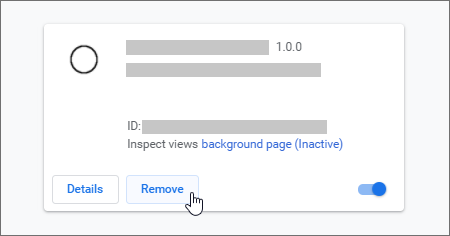
-
Als u extensies wilt verwijderen die u niet op uw apparaat wilt behouden, klikt u op de knop Verwijderen.
Extensies verwijderen in Firefox
-
Klik in Mozilla Firefox op de menuknop en selecteer vervolgens Add-ons en thema's in het contextmenu.
-
Ga naar het tabblad Extensies. Controleer hier of u verdachte extensies opmerkt. Bijvoorbeeld extensies die u niet herkent, of extensies die er vaag uitzien en van een onbekend bedrijf komen.
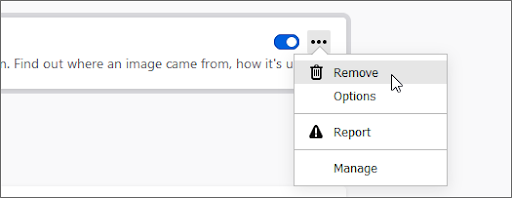
-
Als u extensies wilt verwijderen die u niet op uw apparaat wilt behouden, klikt u op de knop Meer acties en selecteert u Verwijderen vanuit het contextmenu.
Extensies verwijderen in Safari
-
Open een Safari-venster en kies vervolgens Safari → Voorkeuren via de bovenste menubalk van uw Mac.
-
Ga naar het tabblad Extensies en selecteer een extensie die u wilt verwijderen. Klik op de knop Verwijderen om het van uw Mac te verwijderen.
- We raden u aan alle extensies te verwijderen die u niet herkent of waarvan u weet dat u ze niet handmatig hebt geïnstalleerd.
Extensies verwijderen in Microsoft Edge
-
Typ in Microsoft Edge de volgende link in uw adresbalk: edge://extensions/
-
Zoek de extensie die u wilt verwijderen en klik vervolgens op de knop Verwijderen.
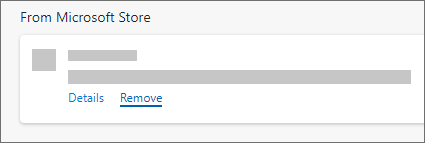
- Zorg ervoor dat u alle verdachte extensies verwijdert. Bijvoorbeeld extensies die u niet herkent, of extensies die er vaag uitzien en van een onbekend bedrijf komen.
Extensies verwijderen in Opera
-
Klik in Opera op het hoofdmenu in de linkerbovenhoek en navigeer vervolgens naar Extensies → Extensies.
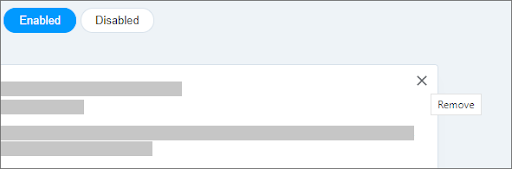
-
Zoek een verdachte extensie die u wilt verwijderen. Klik op de knop X in de rechterbovenhoek om de installatie ongedaan te maken.
Methode 3. Voer een antivirusscan uit
Er zijn talloze antivirusoplossingen die u helpen uw apparaat veilig te houden. De meeste premium-applicaties beschikken over realtime detectie van bedreigingen, zodat u zich minder zorgen hoeft te maken. Als u er echter geen heeft, raden wij u aan onze aanbiedingen op de afdeling Antivirus te bekijken.
Voor degenen die op zoek zijn naar een gratis oplossing, raden we Malwarebytes aan voor het scannen en verwijderen van malware van uw apparaat. De onderstaande gids beschrijft het proces van het gebruik van een antivirusprogramma om uw apparaat te scannen om het virus op uw telefoon te verwijderen.
- Start uw antivirusprogramma.
-
Selecteer de optie Scannen en klik vervolgens op de knop Scan starten om een malwarescan op uw computer te starten apparaat.
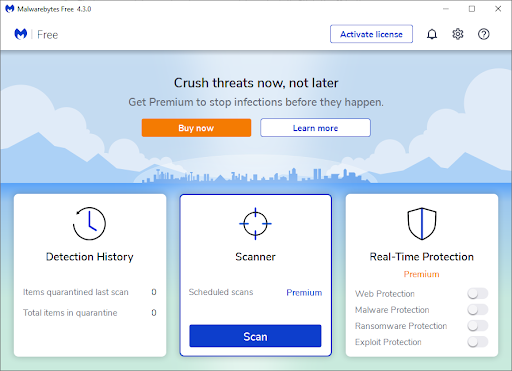
- Wacht tot uw antivirusprogramma klaar is met het scannen van uw pc op malware. Als er kwaadaardige bestanden worden gevonden, kunt u deze onmiddellijk neutraliseren door de software deze in quarantaine te laten plaatsen.
- Desgewenst kunt u de toepassing toestaan de schadelijke bestanden van uw pc te verwijderen.
Hoe u kunt voorkomen dat u ten prooi valt aan FastSupport-zwendel
Hier volgen enkele van onze tips om u te helpen veilig en beschermd te blijven terwijl u uw computer gebruikt en op internet surft. Met deze tips kunt u een overvloed aan oplichters, hackers en andere cybercriminelen vermijden.
1. Controleer altijd de website-URL
Veilige en legitieme websites hebben altijd de juiste URL. Veel oplichters proberen populaire websites te exploiteren door klonen te maken die er identiek uitzien, op één klein verschil in de URL na.
Hackers kunnen bijvoorbeeld proberen twee tekens te verwisselen om een typfout-URL te maken, of verschillende website-achtervoegsels gebruiken, zoals “.org” of “.net” in plaats van het origineel “.com”-domein. Let bijvoorbeeld op het verschil tussen de twee onderstaande websites:
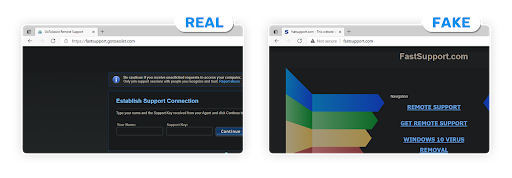
Een ander ding waar u op moet letten is de https:// indicator in uw adresbalk. Als een website veilig is, krijgt deze de extensie https:// vóór de URL zelf. Houd hier rekening mee en blijf zeer voorzichtig als deze extensie ontbreekt.
2. Klik niet op pop-upberichten
Legitieme bedrijven zoals Microsoft en Amazon zullen nooit pop-upberichten gebruiken om u te waarschuwen voor virussen of terugbetalingen. Hun pop-ups bevatten ook geen telefoonnummers die u kunt bellen, omdat de nummers direct beschikbaar zijn op de echte ondersteuningswebsite.
We raden u ten zeerste aan om nooit op deze berichten te klikken of het nummer te bellen dat erop staat, maar rechtstreeks contact op te nemen met de klantenondersteuning via de officiële website. Op deze manier kunt u, zelfs als er iets mis is met uw computer of account, directe ondersteuning krijgen van het bedrijf.
3. Vermijd verdachte telefoontjes
Legitieme bedrijven zoals Microsoft en Amazon zullen nooit telefonisch contact met u opnemen, tenzij u zelf een telefoontje regelt. Als iemand u belt en u vertelt dat er iets mis is met uw computer, hang dan onmiddellijk op, tenzij het gesprek al eerder was gepland.
Zorg er altijd voor dat u met een legitieme technicus praat voordat u informatie verstrekt of de beller verbinding laat maken met uw computer. Technische ondersteuningsagenten zullen u nooit eerst bellen en hoeven u nooit om uw burgerservicenummer of andere niet-gerelateerde persoonlijke informatie te vragen.
Als u toch belt, kunt u nog steeds beter ophangen en contact opnemen met het officiële ondersteuningsteam om te vragen of uw apparaat of account in gevaar is.
4. Sta geen meldingen van dubieuze websites toe
Websites proberen u vaak meldingen te forceren om toegang te krijgen tot pagina's. Dit komt het meest voor bij linkverkorters, Torrent-websites en andere bronnen voor gekraakte, illegale en illegale software. Zelfs als je iets wilt downloaden, sta nooit meldingen van deze sites toe.
Laatste gedachten
Ons Helpcentrum biedt honderden handleidingen om u te helpen als u meer hulp nodig heeft. Neem contact met ons op voor meer informatieve artikelen, of neem contact op met onze experts voor onmiddellijke hulp.
Wilt u promoties, aanbiedingen en kortingen ontvangen om onze producten voor de beste prijs te krijgen? Vergeet je niet te abonneren op onze nieuwsbrief door hieronder je e-mailadres in te vullen! Ontvang als eerste het laatste nieuws in je inbox.
Misschien vind je dit ook leuk
» Hoe u softwarefraude kunt voorkomen
» Hoe Kaspersky Anti-Virus installeren
» Torrent9-advertenties en adware verwijderen